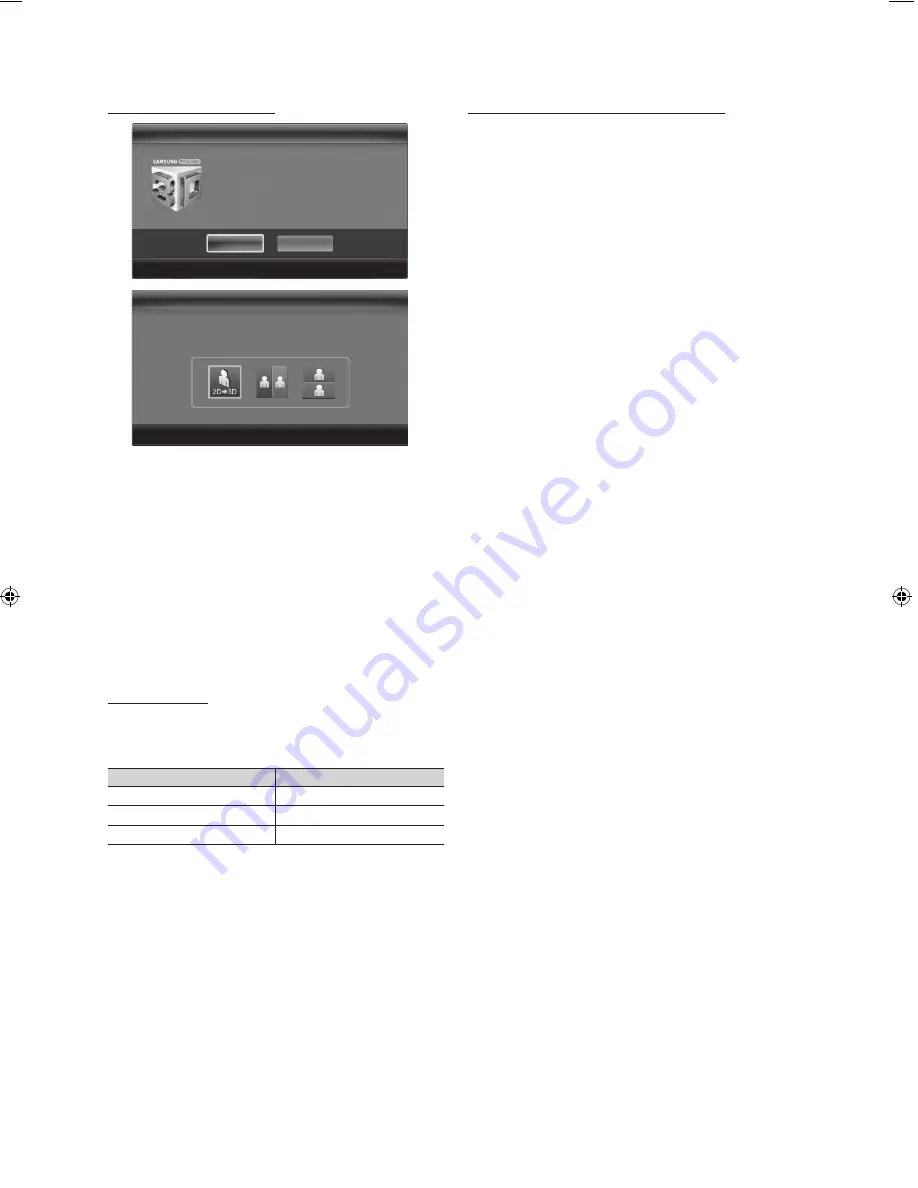
22
Deutsch
Grundfunktionen
So zeigen Sie ein 3D-Bild an
1.
Drücken Sie auf die Taste
CONTENT
, damit das Menü
Inhaltsbetrachtung
angezeigt wird.
2.
Drücken Sie dann auf
◄
oder
►
, und wählen Sie
3D.
Um 3D-Bilder sehen zu können, tragen Sie eine 3D-Brille
und schalten Sie die Brille ein.
3.
Wählen Sie
OK
, und drücken Sie dann auf die
ENTER
E
.
4.
Mit den Tasten
◄
oder
►
auf Ihrer Fernbedienung
wählen Sie den gewünschten
3D-Modus des Bilds.
✎
Einige 3D-Modi werden nicht unterstützt
(abhängig von Format und der Signalquelle)
Unterstützte Formate und technische Betriebsdaten für
Standard-HDMI 3D.
✎
Die nachfolgend angegebenen 3D-Formate werden
vom HDMI-Verband empfohlen und müssen unterstützt
werden.
Quellsignalformat
Standard HDMI 1.4 3D
1920x1080p bei 24 Hz x 2
1920x2205p bei 24 Hz
1280x720p bei 60 Hz x 2
1280x1470p bei 60 Hz
1280x720p bei 50 Hz x 2
1280x1470p bei 50 Hz
Bei 3D-Videosignalen in einem der obigen Formate wird der
Modus automatisch auf 3D-Modus umgeschaltet.
Für das HDMI 3D-Standardformat bei 24 Hz wird das
Fernsehbild wie folgt optimiert:
–
Resolution First Display Mode
: Wenn
Motion Plus
deaktiviert
Aus
,
Klar
oder auf bzw.
Standard
eingestellt ist, können Sie das Video bei
einer für die Auflösung des Quellsignals optimierten
hohen Auflösung anzeigen.
–
Anzeigemodus für Judder-Minderung
: Wenn
Motion Plus
auf
Glätten
oder
Benutzrdef.
eingestellt
ist, sehen Sie ein geglättetes Bild ohne Judder.
Vor dem ersten Verwenden der 3D-Funktion
✎
HINWEIS
x
Wenn Sie 3D-Bilder unter einer Leuchtstoffröhre
(50 Hz – 60 Hz) oder einer 3-Bandleuchte sehen,
bemerken Sie bei schlechten Lichtverhältnissen (z.
B. von einer Stroboskoplampe) möglicherweise ein
leichtes Flackern. Dimmen Sie in diesem Fall das
Licht oder schalten Sie es aus.
x
Der 3D-Modus wird in den folgenden Situationen
automatisch deaktiviert: Wechseln des Kanals oder
der Signalquelle und beim Zugriff auf
Media Play
oder
Internet@TV.
x
Manche Bildfunktionen werden im
3D-
Modus
deaktiviert.
x
PIP
und Übertragungen von Datendiensten
(MHEG/MHP) stehen im
3D
-Modus nicht zur
Verfügung.
x
3D-Brillen anderer Hersteller werden möglicherweise
nicht unterstützt.
x
Wenn das Fernsehgerät erstmals angeschaltet
wird, kann es eine Weile dauern, bis die 3D-Anzeige
optimiert ist.
x
Die 3D-Aktivbrille funktioniert möglicherweise
nicht korrekt, wenn in der Nähe der Brille oder des
Fernsehgeräts andere 3D-Geräte oder elektronische
Apparate eingeschaltetet sind. Wenn ein solches
Problem auftritt, halten Sie andere elektronische
Geräte so weit wie möglich von der 3D-Brille
entfernt.
x
Wenn Sie Bilder aus einer 3D-Quelle mit 50 Hz
und aktiviertem Spielemodus ansehen, nehmen
optisch sensible Seher bei hellen Abbildungen
möglicherweise ein Flimmern wahr.
x
Die
Fotos
aus
Media Play
werden nur im Modus
„2D
→
3D” angezeigt.
x
Wenn Sie beim Fernsehen mit 3D-Aktivbrille auf der
Seite liegen, ist das Bild möglicherweise dunkel oder
gar nicht sichtbar.
x
Wenn Sie 3D-Filme anschauen, achten Sie darauf,
innerhalb des Betrachtungswinkels und der
optimalen Fernsehdistanz zu bleiben.
– Andernfalls können Sie die 3D-Effekte
möglicherweise nicht richtig genießen.
x
Der ideale Betrachtungsabstand beträgt mindestens
das Dreifache der Bildschirmhöhe. Wir empfehlen,
sich so hinzusetzen, dass die Augen des Betrachters
auf einer Höhe mit dem Bildschirm liegen.
3D
OK
Um in 3D zu sehen, 3D-Brille aufsetzen und
Ein/Aus-Schalter der Brille drücken. Das Betr.
von 3D-TV-Bildern über ein. läng. Zeitraum.
k. die Augen ermüden u./od. Schwindelgefühl
verursachen.
Abbrechen
L
Verschieben
E
Eingabe
e
Beenden
3D
Wählen Sie mit den Tasten LINKS/RECHTS der Fernbedienung
das passende Symbol zum Bild auf dem Bildschirm.
L
Verschieben
E
Eingabe
e
Beenden
Wählen Sie mit den Tasten LINKS/RECHTS der Fernbedienung
das passende Symbol zum Bild auf dem Bildschirm.
L
Verschieben
E
Eingabe
e
Beenden
[UC870-ZG]BN68-02849Q-00L04.indb 22
2010-12-20 오후 4:47:54
















































